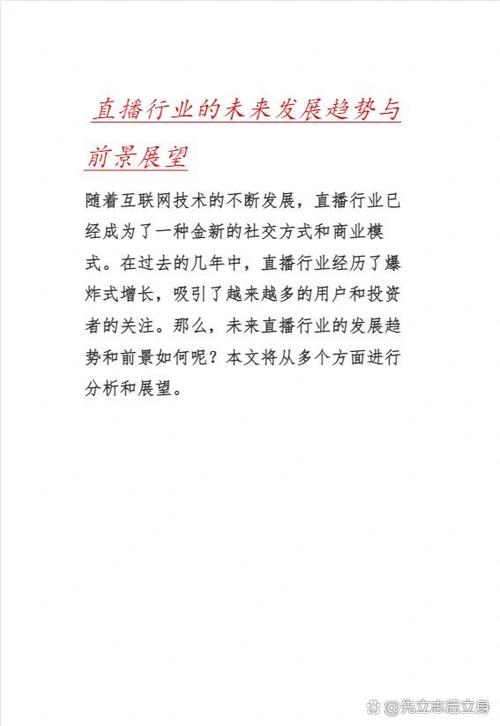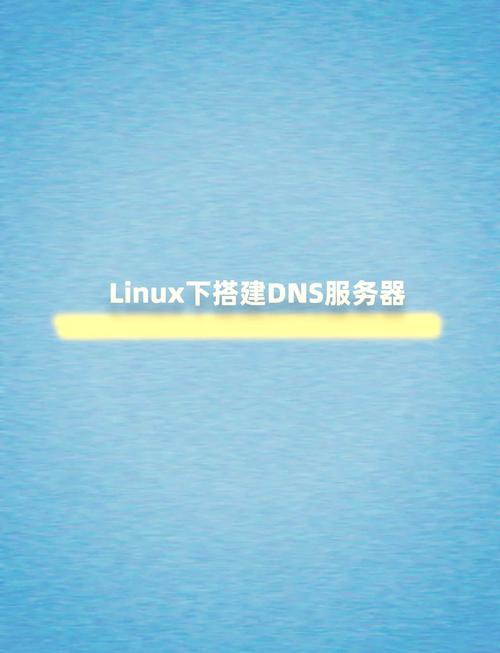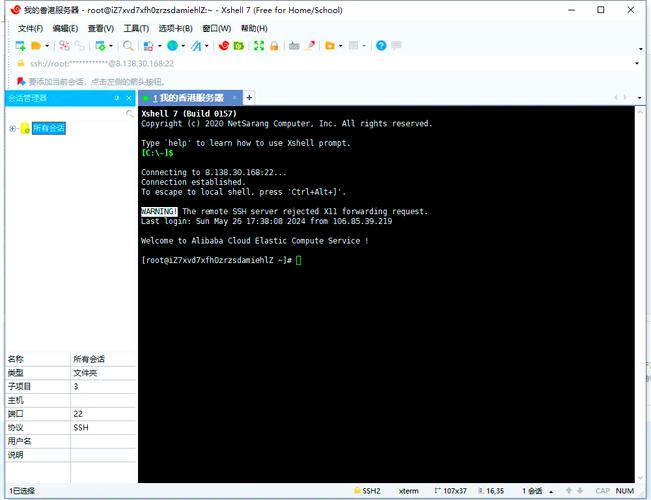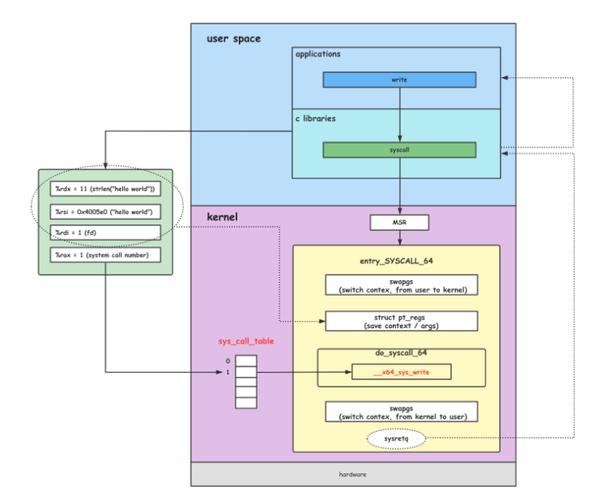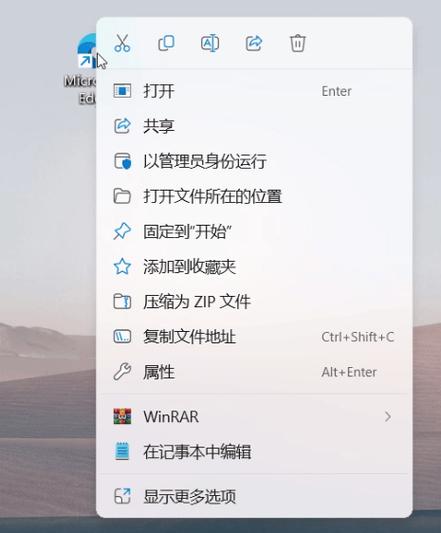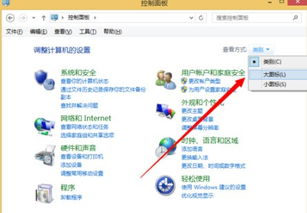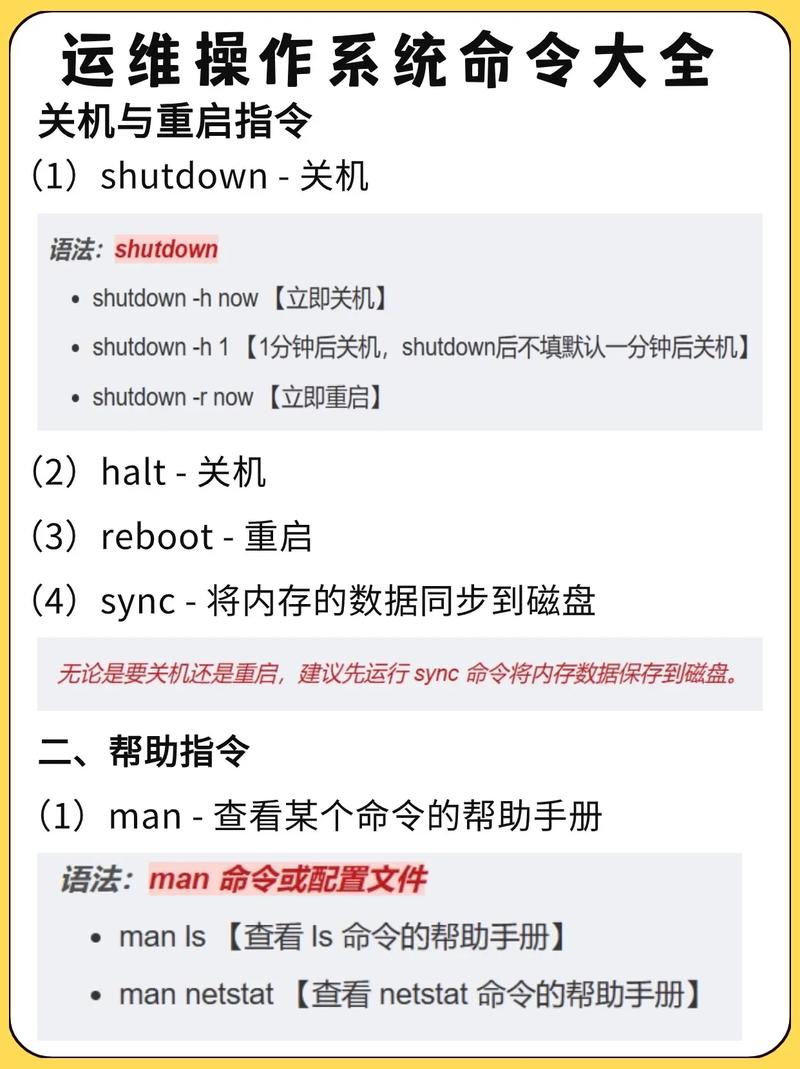NVIDIA显卡驱动与Windows版本不兼容的问题确实比较常见,但通过以下几种方法,您可以有效解决这个问题:
1. 更新Windows系统: 确保您的Windows系统是最新的版本。许多不兼容问题可以通过更新系统来解决。您可以前往“设置” > “更新和安全” > “Windows更新”来检查和安装最新的更新。
2. 手动下载驱动程序: 您可以访问NVIDIA的官方网站,根据您的显卡型号和Windows版本,下载并安装最新的驱动程序。确保下载的是与您的系统完全兼容的版本。
3. 使用驱动管理软件: 如果您不熟悉手动下载和安装驱动程序,可以使用驱动管理软件如“驱动人生”来自动检测和安装最适合您系统的驱动程序。这可以大大简化更新过程。
4. 重装系统: 如果上述方法无法解决问题,您可以考虑重装Windows系统。确保在重装前备份重要数据,并从官方网站下载最新版本的Windows操作系统和NVIDIA驱动程序。
5. 检查系统兼容性: 确保您的Windows版本与NVIDIA显卡驱动程序兼容。例如,有些用户在Windows 10上安装64位驱动程序时遇到问题,需要确保驱动程序与操作系统的架构匹配。
6. 联系技术支持: 如果以上方法都无法解决问题,您可以联系NVIDIA的技术支持,寻求专业的帮助。他们可以提供更具体的解决方案。
通过这些方法,您可以有效解决NVIDIA显卡驱动与Windows版本不兼容的问题,确保您的显卡正常工作并保持最佳性能。
NVIDIA驱动与Windows版本不兼容问题解析及解决方法
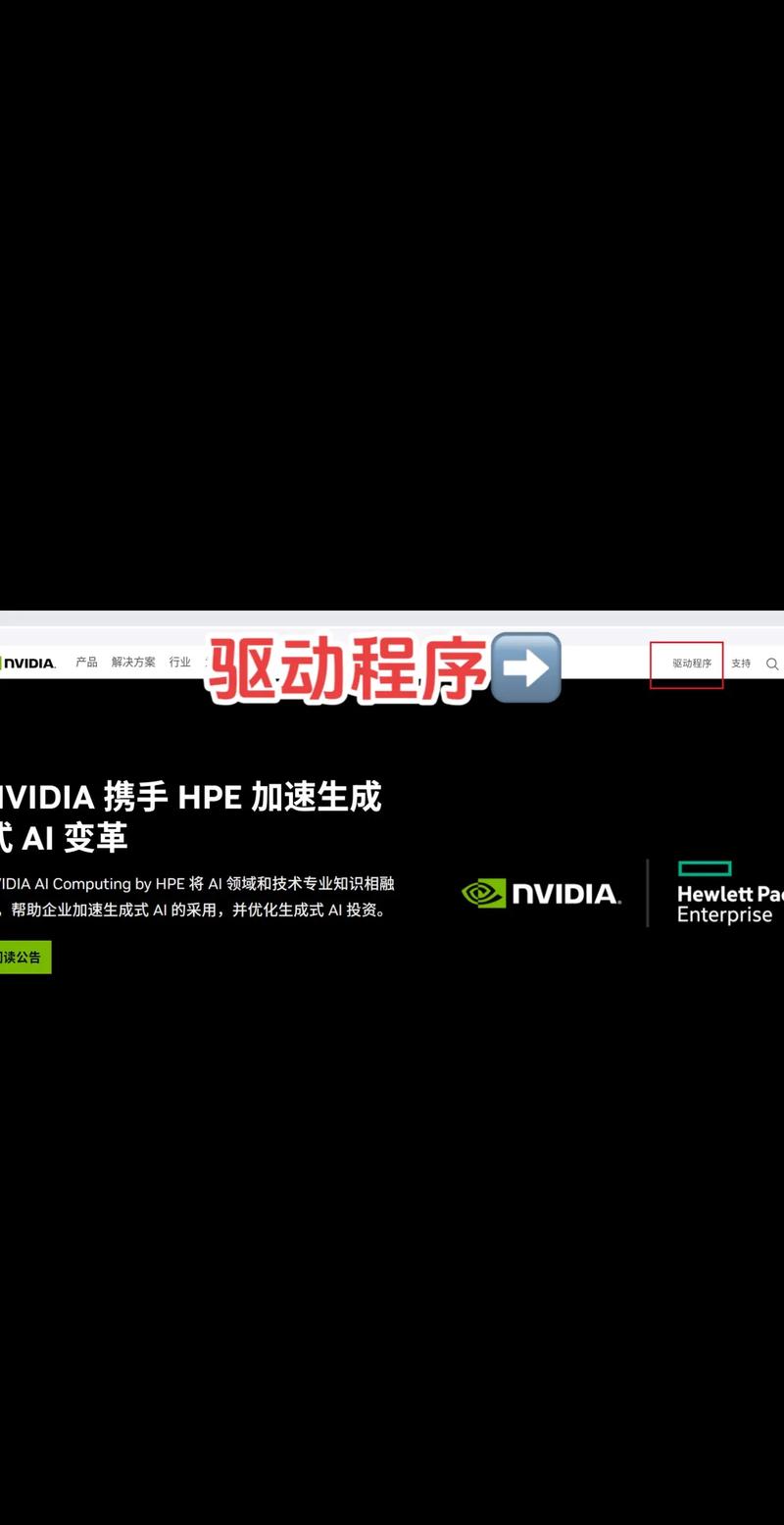
随着电脑硬件技术的不断发展,NVIDIA显卡以其出色的性能和稳定性赢得了广大用户的青睐。在使用过程中,许多用户会遇到NVIDIA驱动与Windows版本不兼容的问题。本文将针对这一问题进行详细解析,并提供相应的解决方法。
NVIDIA驱动与Windows版本不兼容的原因
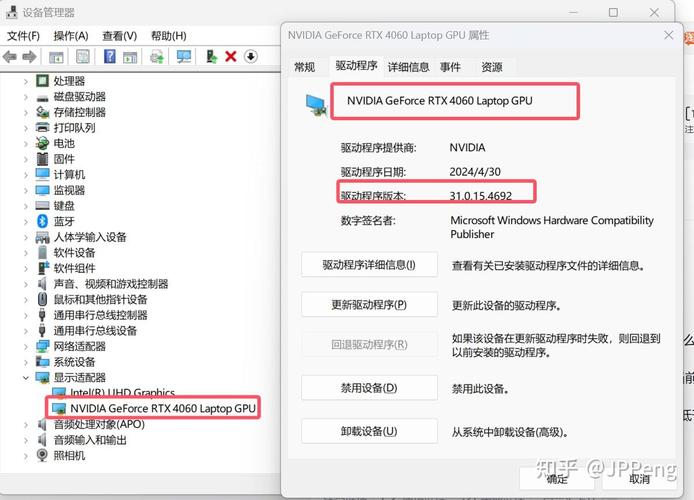
首先,我们需要了解NVIDIA驱动与Windows版本不兼容的原因。一般来说,有以下几种情况可能导致这一问题:
Windows系统版本过低:例如,20系显卡需要Windows 10 1803版本或以上版本才能安装驱动。
驱动程序版本不匹配:用户下载的驱动程序版本与电脑的Windows版本不兼容。
系统文件损坏:Windows系统文件损坏可能导致驱动程序无法正常安装。
NVIDIA驱动与Windows版本不兼容的解决方法
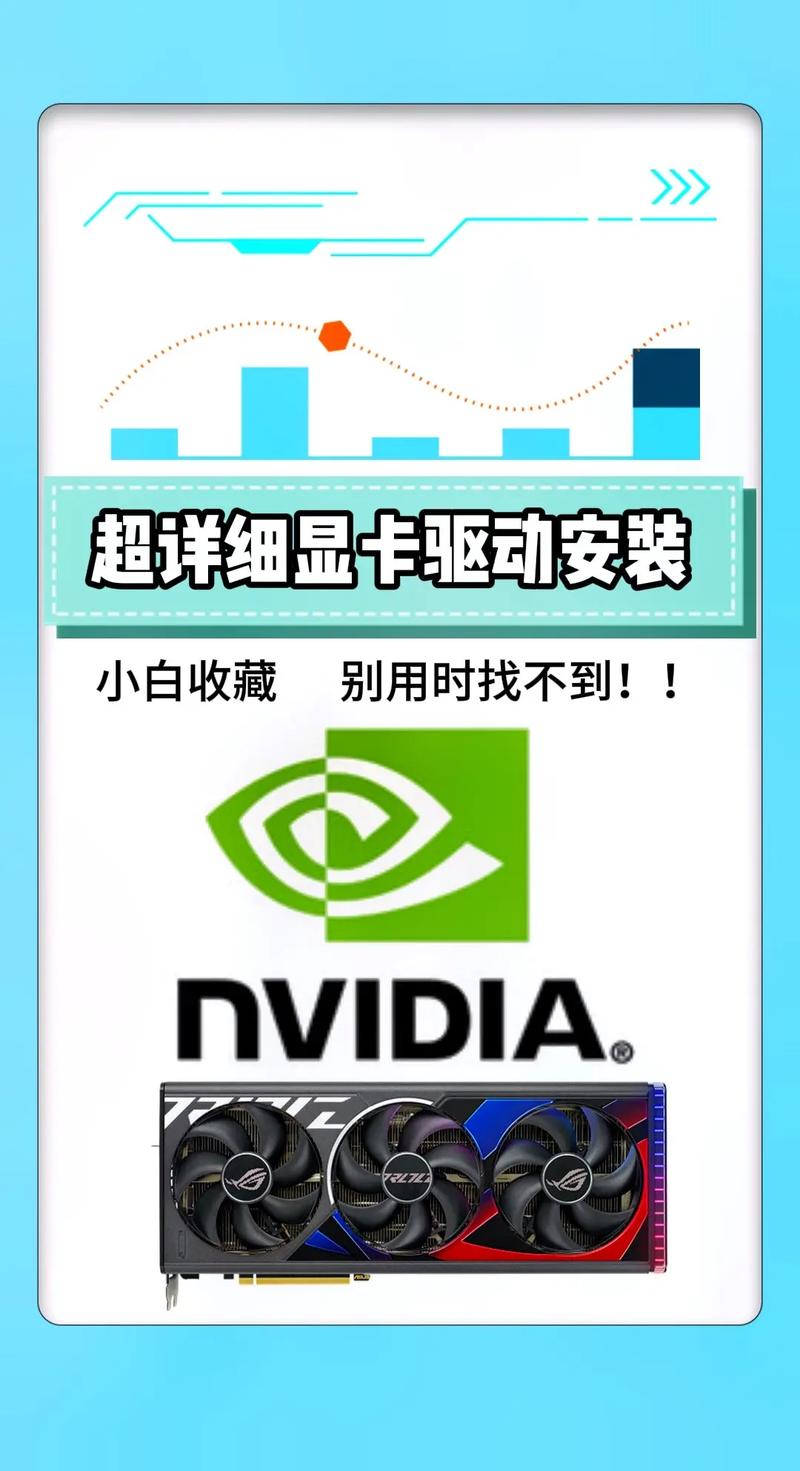
针对上述原因,我们可以采取以下几种方法来解决NVIDIA驱动与Windows版本不兼容的问题:
升级Windows系统版本:将Windows系统升级到1803或以上版本,以满足20系显卡的驱动安装要求。
下载兼容的驱动程序:在NVIDIA官方网站下载与Windows版本兼容的驱动程序,确保驱动程序与系统版本匹配。
修复系统文件:使用Windows系统自带的系统文件检查器(SFC)或DISM工具修复损坏的系统文件。
重置Windows系统:如果以上方法都无法解决问题,可以考虑重置Windows系统,恢复到出厂状态。
具体操作步骤

检查Windows系统版本:右键点击“开始”按钮,选择“运行”,输入“winver”并按回车,查看当前Windows版本。
升级Windows系统:在“设置”中找到“更新与安全”,点击“Windows更新”,检查是否有可用更新,并安装更新。
下载兼容的驱动程序:访问NVIDIA官方网站,根据电脑型号和Windows版本下载相应的驱动程序。
修复系统文件:在“运行”中输入“sfc /scannow”并按回车,等待系统文件检查器完成检查和修复。
重置Windows系统:在“设置”中找到“更新与安全”,点击“恢复”,然后选择“高级启动”和“立即重置此电脑”,按照提示操作。
NVIDIA驱动与Windows版本不兼容的问题虽然令人头疼,但通过以上方法,用户可以有效地解决这一问题。在安装驱动程序时,请确保选择与Windows版本兼容的驱动,并定期检查系统更新,以保持系统稳定运行。